Использование редактора точек
Режим редактирования точек можно вызвать через инструмент Правка точек на панели объектов (или опций), контекстное выпадающее меню (пункт Правка точек) или с клавиатуры клавишей F8.
Рисунок 28.3.
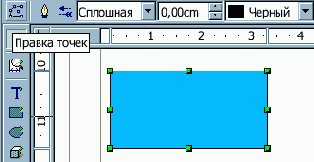
Этот режим доступен для объектов, построенных из кривых Безье.
Большинство объектов при необходимости правки точек можно преобразовать к кривым Безье при помощи пункта Преобразовать контекстного выпадающего меню.
Рисунок 28.4.

В режиме редактирования точек можно изменять тип точки, замыкать кривую, добавлять и удалять точки, используя инструменты редактора точек, которые появляются на панели объектов после включения режима редактирования точек. Выберите правой кнопкой мыши нужную точку — появится возможность менять угол и размеры направляющих линий выбранной опорной точки. Таким образом можно менять степень изгиба линии по разные стороны от этой точки.
Сами опорные точки можно перемещать, удалять, добавлять и менять их тип. Кроме этого, на панели Правка точек имеются инструменты для замыкания или размыкания кривой и преобразования линии в кривую Безье.
Рисунок 28.5.
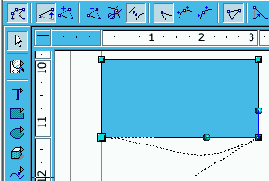
Для удобства OpenOffice.org Draw различает три вида опорных точек:
Симметричный переход — опорная точка с одинаковыми по длине направляющими отрезками. При изменении длины одной направляющей симметричного перехода вторая также изменяет длину.
Плавный переход — это обычная опорная точка с разными по длине и раздельно корректирующимися направляющими.
Угловая точка — это опорная точка, в которой кривая как бы разрывается. Направляющие отрезки угловой точки могут не лежать на одной линии и иметь разную длину.
Выбрав нужную опорную точку, можно с легкостью поменять ее тип с помощью инструментов на панели Правка точек.
| Пред. | Уровень выше | След. |
| Эффекты | Содержание | Свойства области |